Ultimativer Setup-Boot-Stick
Ja, der Titel klingt sehr reißerisch und in diesem Beitrag finden wir heraus, ob da was Wahres dran ist.
Also… worum geht’s? Ich bin kürzlich über einen „Windows-Central“-Beitrag gestolpert, in dem es um das Tool „Ventoy“ geht. Hier wird beschrieben, wie man sich auf ganz einfache Art einen Boot-Stick bauen kann, auf dem alle möglichen Betriebssystem-Setups liegen – und das auch noch plattformunabhängig mit Windows UND Linux PARALLEL. Mein Interesse war geweckt, denn bisher habe ich immer mittels Rufus je nach Bedarfsfall einen neuen Stick erstellen müssen.
Der Clou an der Sache ist, dass man nach Einrichtung des Sticks nur noch die ISO-Dateien ablegen muss und diese dann beim Starten einfach auswählen braucht.
Zuerst das Tool „Ventoy“ heruntergeladen, dann mal einen USB-Stick rausgekramt und darauf installiert.
Download & Installation „Ventoy“
Auf der Herstellerseite (Ventoy – Download) gibt es einen Link für Windows, Linux und als Live-CD, sowie den Quellcode. Zudem ist dort der Hinweis, dass man es auch direkt auf SourceForge (Ventoy – Browse Files at SourceForge.net) herunterladen kann.
Das Setup (die Datei „Ventoy2Disk.exe“) ist nicht sonderlich umfangreich und installiert sich schnell.


USB-Stick erstellen
Das Programm „Ventoy2Disk“ startet als Einzelfenster-Anwendung und ist recht kompakt. Im Menüpunkt „Option“ lässt sich der „Secure Boot Support“ an-/ausschalten, sowie der „Partition Style“ ändern. Beides ist dann wichtig, wenn bspw. ein älteres Gerät installiert werden soll. In meinem Fall habe ich „Secure Boot“ aktiviert gelassen und zwecks Kompatibilität den „Partition Style“ auf „MBR“ gelassen. Danach einen 128GB-USB-Stick einsteckt und auf den großen Button [Install] geklickt. Es erfolgt zwei mal die Abfrage, ob mir klar ist, dass alle Daten auf dem Stick gelöscht werden und nach ein paar Sekunden folgte dann auch die Erfolgsmeldung.
Auf die gleiche Weise wäre auch ein Update möglich – einfach dann auf den Button [Update] klicken.

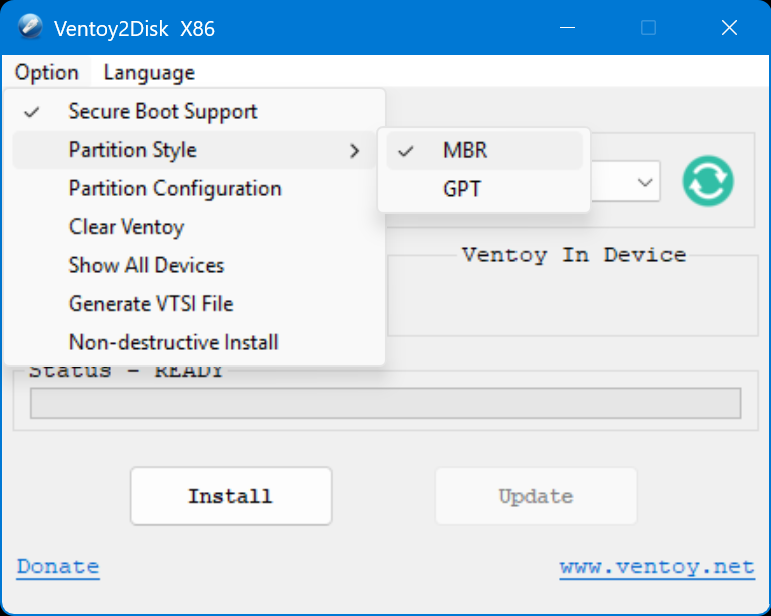




USB-Stick befüllen
Anschließend habe ich testweise einige ISO-Dateien auf den Stick gezogen. Hierbei sollte man sich nicht wundern: Die Größe des USB-Sticks ist natürlich kleiner und es wird nur noch der Speicherbereich angezeigt, der für die ISO-Dateien genutzt werden kann. Danach auf einem alten Notebook vom USB-Stick gestartet und es erscheint das „Ventoy“-System mit einer Liste aller ISO-Dateien.



Installation vom Ventoy-Stick
Zum Testen habe ich das ISO „Windows Server 2025 – 26100 – en-us – 2024-11-01.iso“ ausgewählt. Es erfolgt lediglich die Abfrage, welchen Bootmodus („Boot in nromal mode“ oder „Boot in wimhost mode“; bei mir hat der „wimhost“-Modus funktioniert) man verwenden möchte und danach startet das Windows-Setup. Somit konnte auf dem also „Windows Server 2025“ installiert werden. Etwas irritierend ist der Setup-Ladebalken, welchen ich schon seit fast 15 Jahren nicht mehr gesehen habe und meiner Erinnerung nach aus Zeiten von Windows Vista oder Windows 7 ist 😂
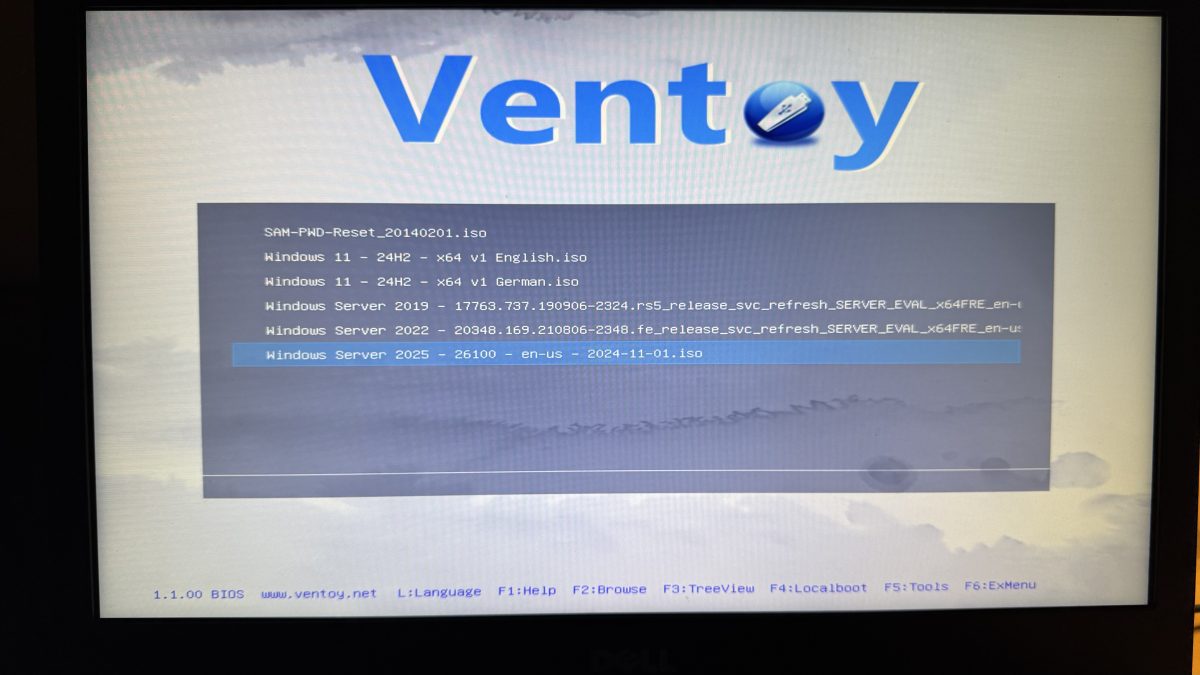





Fazit
Den Stick werde ich mal noch mit weiteren sinnvollen ISO-Dateien befüllen und entsprechend durchtesten. Bisher macht er einen vernünftigen Eindruck und wird mit vermutlich das ständige Neuerstellen von Installations-Sticks ersparen. Leider lassen sich aber so angepasste USB-Sticks, wie man sie mit Rufus erstellen kann, nicht direkt ablegen. Ich hoffe ja mal drauf, dass an der Stelle der Hersteller von Rufus mal noch eine Möglichkeit findet, sodass seine Sticks auch direkt als ISO-Dateien speicherbar sind – DAS wäre dann natürlich der Oberrenner!



Ich nutze auch Ventoy es gibt auch eine Netzwerkvariante um über PXE dann die Iso auszufählen. Das größere Thema ist es genug speicher auf dem Stick zu haben. Auf meinem Stick sind auch andere Liveimages wie z.B. Clonezilla für Daten kopieren. Aufgrund des Aussterben des USB A Anschluss kann ich den Articona USB A und USB C Stick empfehlen